Bạn có thể dùng một biểu đồ bản đồ để so sánh các giá trị và hiển thị thể loại trên vùng địa lý. Sử dụng nó khi vùng địa lý trong dữ liệu của bạn, chẳng hạn như quốc gia/khu vực, trạng thái, Quận hoặc mã bưu chính.
Hãy xem Doug đến từ Office giới thiệu nhanh về Biểu đồ dạng Bản đồ
Xem Video thao tác:
Chú ý : biểu đồ này chỉ có trong Office 2019:
Download Office 2019 Pro Plus Link Google Drive Kích Hoạt Bản Quyền
Tạo Biểu đồ dạng bản đồ
-
Bạn có thể sao chép dữ liệu sau đây mà chúng tôi sử dụng để biết ví dụ của chúng tôi, hoặc thiết lập thời trang riêng bạn trong một tương tự. Bắt đầu với một cột cho vị trí địa lý của bạn (quốc gia/vùng, bang hoặc tỉnh, mã bưu chính hoặc quận), sau đó các giá trị số hoặc phân loại trong cột thứ hai. Trong một số trường hợp, bạn có thể cần phải thêm một cấp độ địa lý chi tiết (hãy xem Câu hỏi thường gặp).Quốc giaChuỗiDân sốTrung Quốc111.381.040.000Ấn Độ91.310.760.000Hoa Kỳ8324.394.000Brazil7206.982.000Nga8146.727.405Mexico10122.273.000Pháp766.991.000Argentina943.850.000Australia1224.333.500Thụy Điển69.998.740Các Tiểu vương quốc Ả Rập Thống nhất99.856.000Namibia112.324.388
-
Chọn ô bất kỳ trong dải ô dữ liệu.Mẹo: Nếu bạn vẫn chưa thiết lập thì bây giờ là thời điểm phù hợp để thiết lập dữ liệu của bạn dưới dạng một Bảng Excel. Bảng Excel không chỉ định dạng dữ liệu và thêm bộ lọc cho bạn mà còn giúp bạn tạo PivotTable dễ dàng hơn để phân tích dữ liệu.
-
Bấm vào Chèn > Biểu đồ > Biểu đồ được Đề xuất hoặc Chèn > Biểu đồ > Bản đồ, rồi chọn biểu đồ dạng bản đồ.
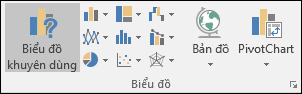 Tùy thuộc vào dữ liệu của bạn, Excel sẽ cho xem trước một bản đồ giá trị hoặc bản đồ danh mục.Bản đồ Giá trịBản đồ Danh mục
Tùy thuộc vào dữ liệu của bạn, Excel sẽ cho xem trước một bản đồ giá trị hoặc bản đồ danh mục.Bản đồ Giá trịBản đồ Danh mục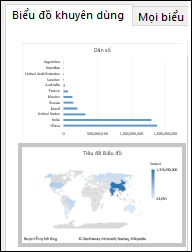
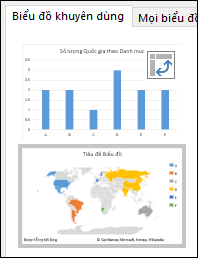
-
Sau khi bạn nhấn OK, Excel sẽ chèn bản đồ của bạn.
Định dạng biểu đồ dạng Bản đồ của bạn
Sau khi bản đồ của bạn được tạo bạn có thể dễ dàng điều chỉnh thiết kế của nó. Hãy bấm trên bản đồ, rồi chọn từ thiết kế hoặc định dạng các tab trong tab ruy-băng Công cụ biểu đồ . Bạn cũng có thể bấm chuột phải trên biểu đồ và chọn từ menu tùy chọn có, hoặc bấm đúp vào biểu đồ để khởi động Ngăn tác vụ định dạng đối tượng, vốn sẽ xuất hiện ở phía bên phải của cửa sổ Excel. Điều này cũng sẽ hiển thị bản đồ biểu đồ cụ thể tùy chọn chuỗi (xem bên dưới).
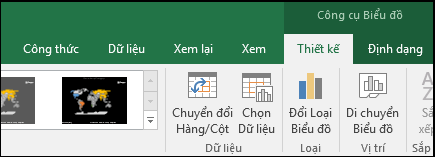
Lưu ý:
-
Có một số Tùy chọn chuỗi cụ thể cho biểu đồ dạng Bản đồ, tuy nhiên các tùy chọn này không được hỗ trợ trên các thiết bị chạy Android hay Excel Mobile. Nếu bạn cần một số tùy chọn Chuỗi cho Bản đồ, bạn có thể xây dựng biểu đồ trong Excel for Windows, rồi xem trên các thiết bị chạy Android hoặc Excel Mobile.
-
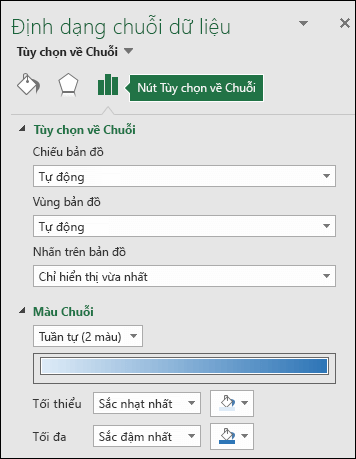
-
Chiếu Bản đồ – Thay đổi vị trí chiếu của bản đồ
-
Khu vực Bản đồ – Thay đổi mức Thu phóng của bản đồ, bắt đầu từ chế độ xem tiểu bang/tỉnh, cho đến chế độ xem toàn thế giới.
-
Nhãn Bản đồ – Hiển thị tên địa lý cho các quốc gia/khu vực của bạn. Chọn để hiển thị tên dựa trên sự phù hợp hoặc hiển thị tất cả nhãn.
Các Câu hỏi Thường gặp
Hỏi: Khi tôi sử dụng những vị trí nhất định, tôi nhận được một bản đồ trống và gặp lỗi hoặc một số điểm của tôi hiển thị vị trí ở các quốc gia khác.
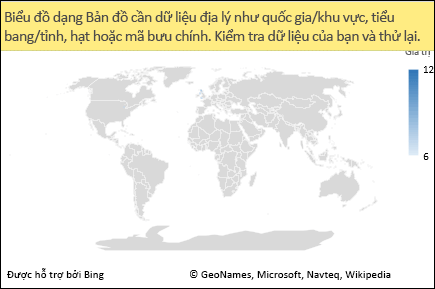
Câu trả lời: Nếu bạn sử dụng dữ liệu nơi có thể có nhiều hơn một vị trí tương tự như trên thế giới, bản đồ không nhất thiết phải cho biết sự khác biệt mà không cần thêm hướng dẫn. Nếu có thể thêm một cột dữ liệu của bạn để giúp bản đồ biết nơi tìm. Ví dụ, dữ liệu này sẽ không nhất thiết phải bản đồ theo cách bạn mong đợi vì có nhiều vị trí trên thế giới mà đây là hợp lệ quận tên.
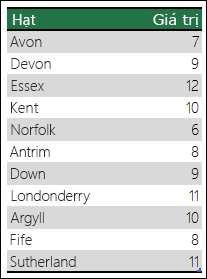
Tuy nhiên, dữ liệu sẽ hiển thị vị trí chính xác nếu bạn thêm một cột khác cho chi tiết ở cấp độ cao hơn – Điều này được gọi là Định hướng:
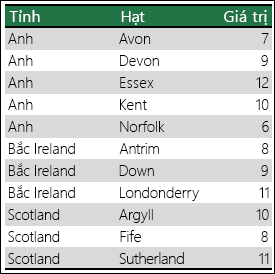
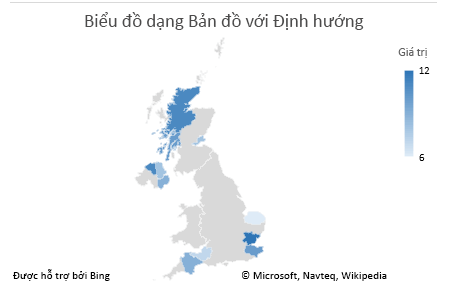
Giới hạn
-
Biểu đồ bản đồ có thể chỉ vẽ ở mức cao địa lý chi tiết, để các thành phố, vĩ độ và longitudes và ánh xạ địa chỉ đường phố không được hỗ trợ. Biểu đồ bản đồ cũng hỗ trợ một chiều Hiển thị chỉ, nhưng nếu bạn cần đa chiều chi tiết bạn có thể sử dụng tính năng của Excel 3D ánh xạ .
-
Việc tạo bản đồ mới hoặc gắn dữ liệu vào bản đồ hiện có yêu cầu kết nối trực tuyến (để kết nối với dịch vụ Bản đồ trên Bing).
-
Có thể xem bản đồ hiện có mà không cần kết nối trực tuyến.
-
Không có một vấn đề đã biết vị trí biểu đồ bản đồ mà sử dụng các Kiểu dữ liệu địa lý có thể đôi khi ánh xạ không chính xác. Vui lòng thử để bao gồm trường quản trị, chẳng hạn như quốc gia khi tìm cách vẽ những mục này cho đến khi vấn đề được cố định.
?DienDan.Edu.Vn cám ơn bạn đã quan tâm và rất vui vì bài viết đã đem lại thông tin hữu ích cho bạn. https://diendan.edu.vn/
?Các bạn tham khảo hướng dẫn tải file trên Quản Trị Excel tại đây: http://www.quantriexcel.info/2018/11/huong-dan-tai-file-tren-quan-tri-excel.html

DienDan.Edu.Vn Cám ơn bạn đã quan tâm và rất vui vì bài viết đã đem lại thông tin hữu ích cho bạn.DienDan.Edu.Vn! là một website với tiêu chí chia sẻ thông tin,... Bạn có thể nhận xét, bổ sung hay yêu cầu hướng dẫn liên quan đến bài viết. Vậy nên đề nghị các bạn cũng không quảng cáo trong comment này ngoại trừ trong chính phần tên của bạn.Cám ơn.





